Postman 安装教程
在web开发和一些需要模拟HTTP请求的时候,Postman非常有用。
因为实习的时候接触到了,感觉确实非常好用。就记录下来。
以下是参考其他博主的博文,地址:http://www.cnblogs.com/zqyanywn/p/6947051.html
安装环境:windows xp 32位
步骤一:下载postman
这个网上有很多,请百度。
不过我为了方便,也提供了百度云的链接。如下:
链接:https://pan.baidu.com/s/1eR3JtXC 提取密码:tnjc
步骤二:
postMan是google浏览器chrome 提供的一个插件。
首先,下载postMan文件。解压,找到以.crx结尾的文件。
如图: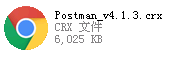
将此文件重命名,改成.zip结尾的文件。(如何修改那个后缀?——待填)
然后新建文件夹,将postman_v4.1.3.zip 解压到该文件夹中。
步骤三:
打开chrome浏览器,点击扩展程序。如图:
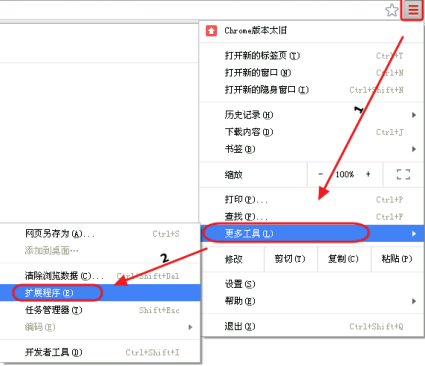
步骤四:
点击开发者模式,并点击加载已解压的扩展程序。如图:

步骤五:
跳出一个选择文件夹框,选择你最初所解压的文件夹目录,点击确认即可。
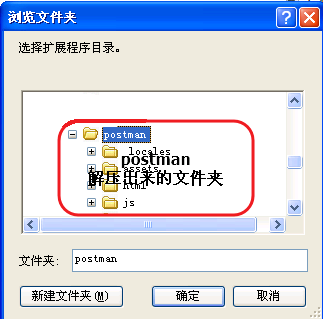
基本上,如果不出意外的话,这样就可以安装成功。
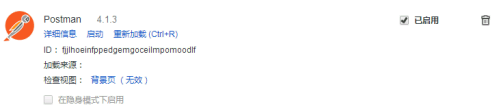
end
如果出了意外,那继续看。
根据我的安装流程,由于电脑不给力。就报错了。(以下图来源网络。)
报错: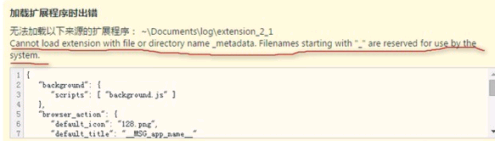
出现这种情况Chrome浏览器会提示无法加载以下来源的扩展程序: xxx路径(Chrome插件文件的解压位置)Cannot load extension with file or directory name _metadata. Filenames starting with “_” are reserved for use by the system.出现这种情况,是因为这款Chrome插件与新版的Chrome浏览器有些不兼容,这时候,用户可以打开刚刚解压的Chrome插件文件夹,并把其中_metadata文件夹的名字修改为metadata(把前面的下划线去掉)即可。
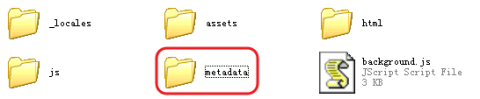
然后点击重试,就安装成功了。
Really End。